Comment contrôler les sites Web qui peuvent utiliser Flash dans n'importe quel navigateur

Il est judicieux de faire du Flash click-to-play, mais les navigateurs vont plus loin. Google Chrome, Mozilla Firefox, Apple Safari et Microsoft Edge désactiveront bientôt Flash par défaut, vous permettant de l'activer uniquement sur les sites Web qui en ont besoin.
Chaque navigateur offre un moyen de contrôler la liste des sites Web qui ont été donnés permission d'exécuter Flash, si vous changez d'avis plus tard - ou si vous voulez simplement réduire la liste.
Google Chrome
CONNEXION: Comment activer les plugins Click-to-Play dans chaque navigateur Web
Cliquez sur le bouton de menu et sélectionnez "Paramètres" pour ouvrir la page Paramètres de Chrome. Cliquez sur le lien "Afficher les paramètres avancés" en bas de la page, cliquez sur le bouton "Paramètres du contenu" sous Confidentialité, et descendez jusqu'à la section "Flash". Pour accéder directement à cette page, vous pouvez également simplement insérer l'adresse suivante dans la barre d'adresse de Chrome:
chrome: // settings / content
Si vous souhaitez autoriser Flash uniquement à des sites Web spécifiques, sélectionnez Bloquer les sites de l'option Exécuter Flash.
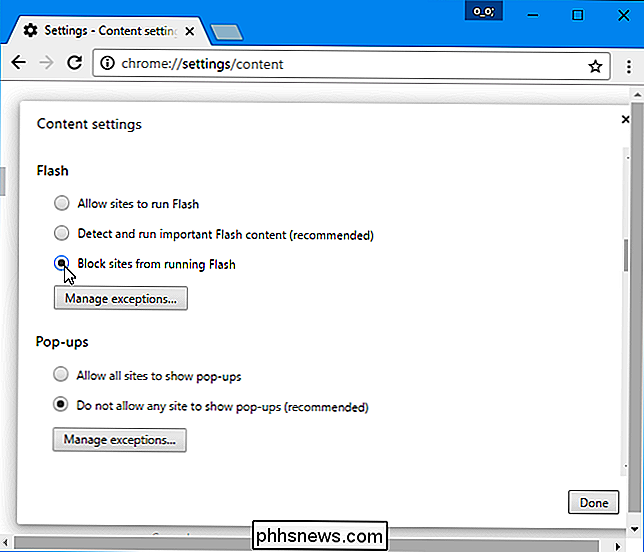
Lorsque vous visitez un site Web utilisant Flash, une icône s'affiche dans la barre d'adresse et vous pouvez cliquer dessus si vous souhaitez autoriser le site Web à exécuter Flash.
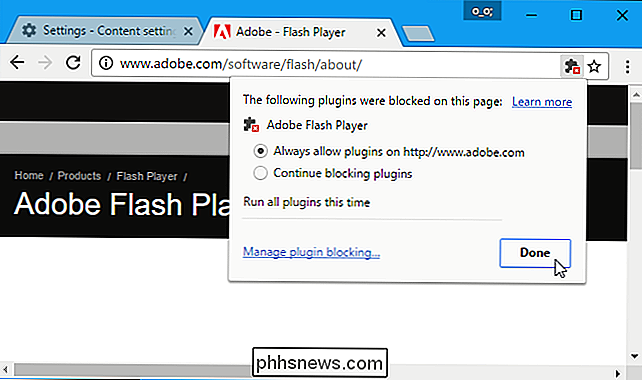
Pour gérer la liste des sites Web que vous avez autorisés à exécuter Flash, cliquez sur le bouton "Gérer les exceptions" sous Flash sur la page Paramètres. Vous pouvez également cliquer sur le lien "Gérer le blocage des plugins" dans la fenêtre contextuelle. Vous verrez ensuite une liste de sites Web et vous pouvez spécifier les sites Web autorisés à exécuter Flash ici.
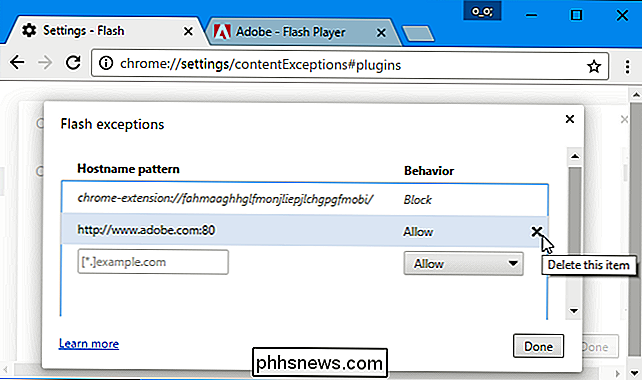
Pour accéder directement à cette page, vous pouvez également simplement insérer l'adresse suivante dans la barre d'adresse de Chrome:
chrome : // settings / contentExceptions # plugins
Mozilla Firefox
Pour configurer Mozilla Firefox pour qu'il active les plugins, cliquez sur le bouton de menu, sélectionnez "Add-ons" et cliquez sur "Plugins" dans la barre latérale. Localisez "Shockwave Flash" dans la liste, cliquez sur la liste déroulante à droite de celui-ci, et sélectionnez "Demander à activer".
Vous pouvez également définir d'autres plugins à "Demander à activer" d'ici, si vous le souhaitez
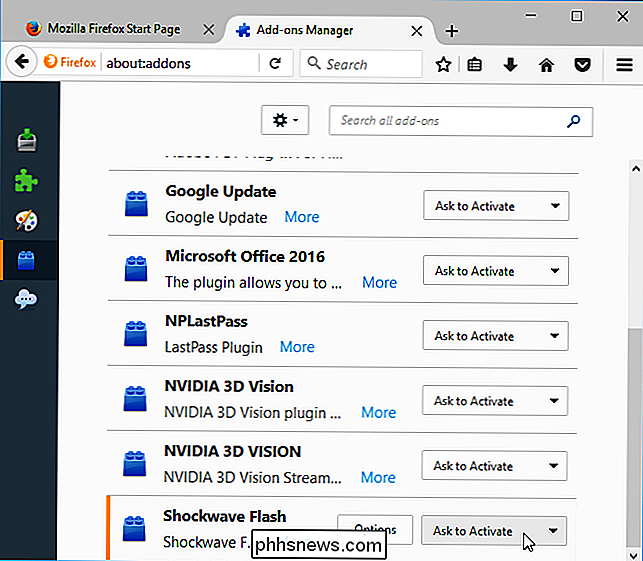
Lorsque vous visitez un site Web incluant du contenu Flash, une icône de plug-in s'affiche dans la barre d'adresse. Cliquez dessus et sélectionnez «Autoriser et mémoriser» pour donner à un site Web la possibilité d'exécuter du contenu Flash de manière permanente.
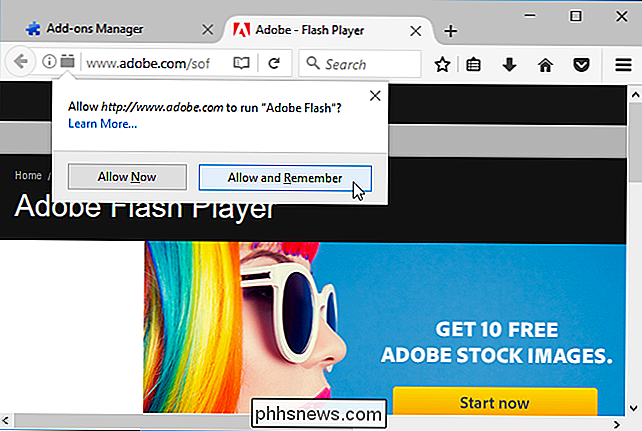
Pour modifier ce paramètre ultérieurement, visitez le site Web, cliquez sur la même icône de plug-in et cliquez sur Bloquer le plugin.
Vous pouvez également cliquer sur la page avec le bouton droit de la souris et sélectionner "Afficher les informations sur la page". Cliquez sur l'icône "Autorisations" et vous pouvez choisir si des plugins ont des permissions spéciales à exécuter sur le site web actuel.
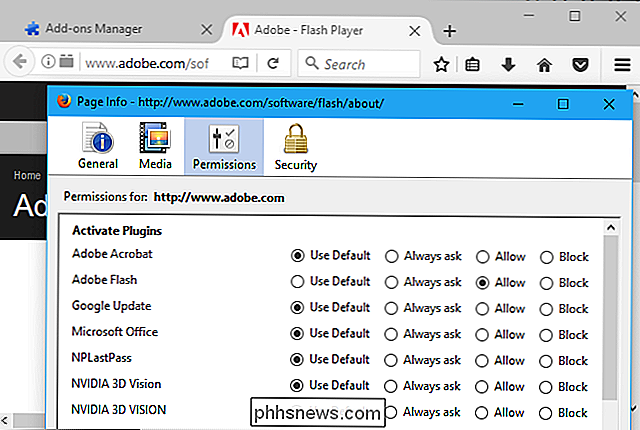
Firefox ne semble pas offrir une seule interface à l'échelle du navigateur qui répertorie tous les sites Web autorisés Exécutez Flash.
Apple Safari
Les dernières versions d'Apple Safari désactivent Flash par défaut, en ne l'activant que pour les sites Web auxquels vous le spécifiez.
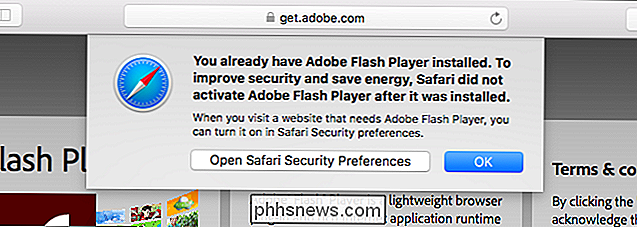
Pour vérifier ces paramètres, allez dans Safari> Préférences> Sécurité> Plug dans les paramètres. Activez Adobe Flash Player et définissez-le sur "Demander" si vous souhaitez que Safari demande l'activation de Flash.
Vous pouvez également le définir pour ne pas exécuter le contenu Flash sur tous les sites Web. Lorsque vous visitez un site Web, vous souhaitez autoriser Flash, revenez dans cette fenêtre et paramétrez Safari pour autoriser Flash sur le "Site Web actuellement ouvert".
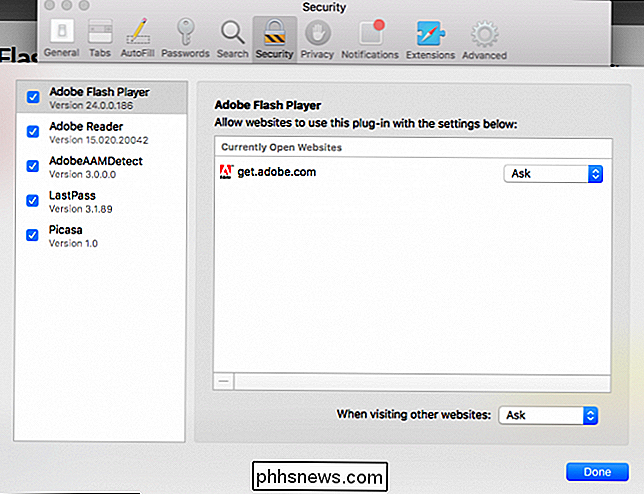
Lorsque vous consultez un site Web utilisant Flash, un " Cliquez pour utiliser Flash "espace réservé sur la page. Cliquez dessus et cliquez sur "Trust" pour activer Flash pour ce site.
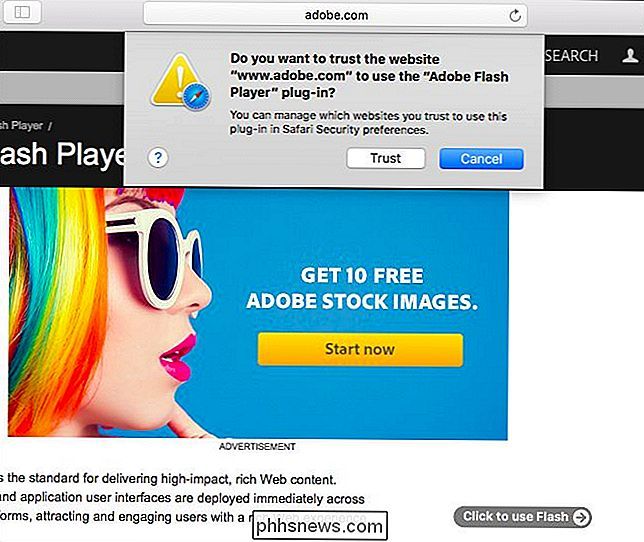
Vous pouvez retourner à Safari> Préférences> Sécurité> Paramètres de plug-in> Adobe Flash Player pour voir et gérer une liste de sites Web que vous avez autorisés à exécuter Flash.
Internet Explorer
Vous pouvez le faire dans Internet Explorer pour Flash et d'autres plugins. Cliquez sur l'icône d'engrenage et sélectionnez "Gérer les modules complémentaires" pour ouvrir la fenêtre des modules complémentaires. Localisez le composant "Shockwave Flash Object" dans la liste et double-cliquez dessus ou faites un clic droit dessus et sélectionnez "Plus d'informations"
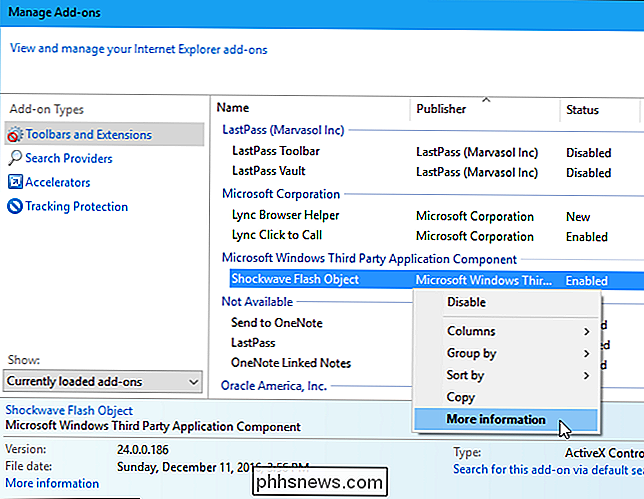
Lorsque la liste contient un caractère "*" sur sa propre ligne, tous les sites Web peuvent utiliser Flash. Cliquez sur le bouton "Supprimer tous les sites" et aucun site ne pourra exécuter du contenu Flash sans votre autorisation.
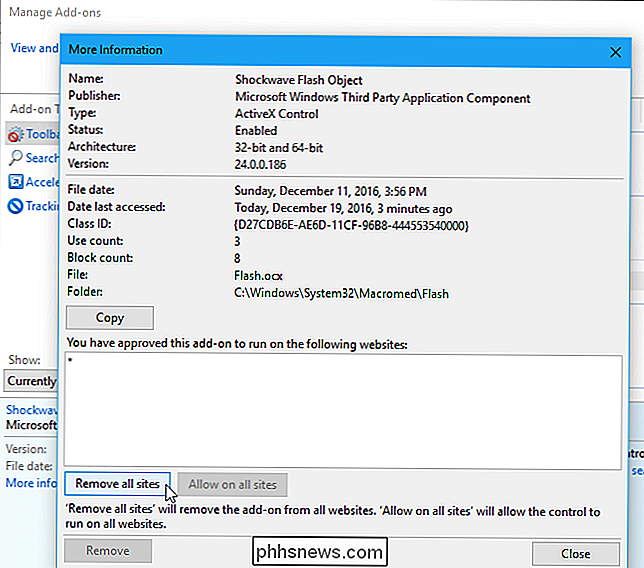
Fermez la fenêtre et dirigez-vous vers un site Web utilisant Flash. Internet Explorer vous demandera si vous souhaitez exécuter Flash sur le site Web actuel. Cliquez sur le bouton "Autoriser" pour autoriser le site Web à exécuter Flash.
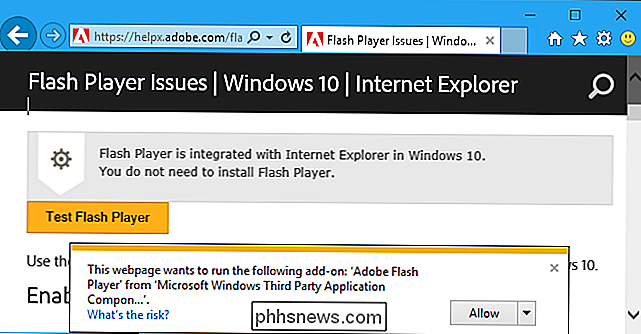
Revenez à la fenêtre "Plus d'informations" pour le module complémentaire Flash et vous verrez la liste des sites Web sur lesquels Flash peut s'exécuter. Vous pouvez supprimer des sites Web de la liste à partir d'ici.
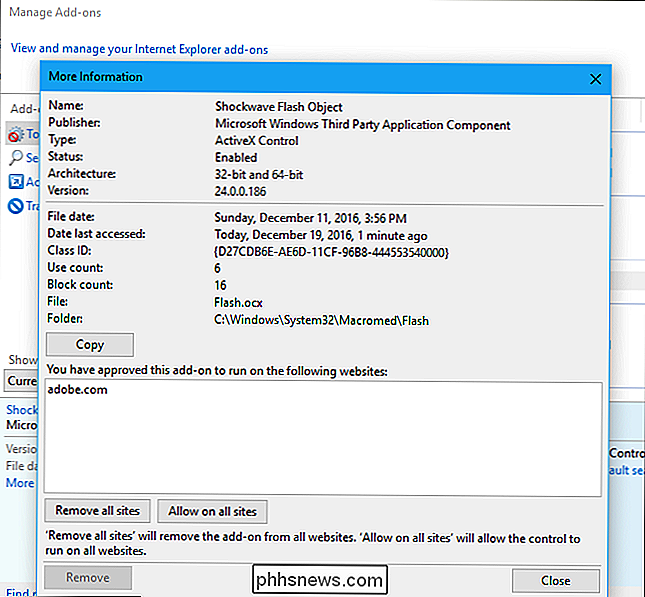
Cette fonctionnalité n'est pas disponible dans Microsoft Edge sur la mise à jour anniversaire de Windows 10. Microsoft l'ajoute à la mise à jour des créateurs, cependant.

Comment transférer de la musique de Google Play Musique vers Android Wear
Il y a des moments où vous voulez emporter votre musique avec vous, mais vous ne voulez peut-être pas apporter votre téléphone lorsque vous y allez pour un jogging. La bonne nouvelle est que vous pouvez transférer de la musique sur une montre Android Wear et laisser le téléphone à la maison. CONNEXION: Comment configurer, ajuster et utiliser votre montre Android Wear Avant d'entrer dans comment faire cela, cependant, cela vaut la peine de noter que cela ne fonctionne qu'avec Google Play Musique - si vous utilisez autre chose (en particulier un autre service de streaming) pour vos morceaux, alors vous n'avez probablement pas de chance.

Vérifiez les paramètres du Play Store pour les cadeaux Vous avez peut-être oublié
Google aime distribuer des objets gratuits aux personnes qui utilisent ses produits - livres gratuits, films gratuits, musique gratuite et beaucoup plus. Alors que vous pouvez trouver ces offres dans l'application Google Home, une fois que vous avez accepté un billet de faveur, il est joint à votre compte Google et facile à oublier si vous ne l'utilisez pas immédiatement.



